Base de connaissances
AVM Content
Connecter un FRITZ!Powerline à un routeur d'un autre fabricant via le réseau LAN
Vous pouvez connecter votre adaptateur FRITZ!Powerline à votre routeur via le réseau LAN pour ajouter de manière simple et rapide un nouveau point d'accès Wi-Fi à votre réseau domestique. Ainsi, même en dehors de la zone de couverture de votre routeur, vous pouvez bénéficier d'une réception Wi-Fi optimale et de connexions haut débit à Internet et au réseau domestique.
Si vous utilisez la même configuration Wi-Fi pour l'adaptateur FRITZ!Powerline et pour le routeur, vos périphériques Wi-Fi pourront s'enregistrer automatiquement auprès du réseau sans fil émettant le signal le plus fort (Itinérance Wi-Fi).
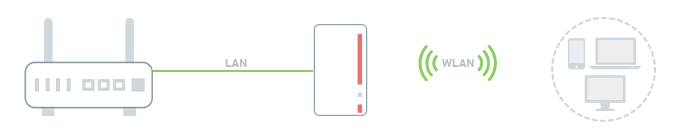
1 Charger la configuration par défaut de l'adaptateur FRITZ!Powerline
Pour que vous puissiez effectuer les opérations décrites ci-dessous, l'adaptateur FRITZ!Powerline doit être dans la configuration par défaut :
- Branchez l'adaptateur FRITZ!Powerline sur une prise de courant et attendez que le voyant Power ou WLAN reste allumé ou que le voyant Connect clignote lentement.
- Appuyez sur le bouton correspondant de l'appareil :
Modèle Bouton Durée FRITZ!Powerline 1260(E) / 1220 Connect 15 secondes FRITZ!Powerline 1240E WLAN - WPS
Powerline - Security15 secondes FRITZ!Powerline 1220E / 1000E Powerline · Security 10-15 secondes FRITZ!Powerline 546E / 540E WLAN · WPS et Powerline · Security 10 secondes FRITZ!Powerline 530E / 510E Security 12 secondes FRITZ!Powerline 520E / 500E Reset (réinitialisation) 2 secondes - Tous les voyants clignotent une fois pendant l'opération. Le chargement de la configuration par défaut est terminé dès que les voyants Power ou WLAN restent allumés ou que la touche Connect clignote lentement.
2 Connecter un adaptateur FRITZ!Powerline à un routeur
- Raccordez l'adaptateur FRITZ!Powerline à un port LAN du routeur à l’aide d’un câble réseau.
3 Configurer l'adaptateur FRITZ!Powerline comme pont LAN
- Cliquez dans l'interface utilisateur du FRITZ!Powerline sur « Accès au réseau dom. ».
- Dans le menu « Accès au réseau dom. », cliquez sur le bouton « Modifier le type d'accès ».
- Cochez l'option « Pont LAN », puis cliquez sur « Suivant ».
- Sélectionnez les paramètres IP que l'adaptateur FRITZ!Powerline doit utiliser, puis cliquez sur « Suivant ».
- Reprenez les paramètres Wi-Fi préconfigurés de l'adaptateur FRITZ!Powerline ou personnalisez les paramètres Wi-Fi et cliquez sur « Suivant ».
- Cliquez sur « Terminer » pour sauvegarder les paramètres.
4 Ajuster les paramètres Wi-Fi du FRITZ!Powerline
Le routeur et l'adaptateur FRITZ!Powerline peuvent utiliser pour l'enregistrement de périphériques Wi-Fi les mêmes noms de réseau Wi-Fi (SSID) ou des noms différents et les mêmes paramètres de sécurité Wi-Fi ou des paramètres différents.
Pour que vos périphériques Wi-Fi puissent s'enregistrer automatiquement auprès du réseau sans fil émettant le signal le plus fort (Itinérance Wi-Fi), utilisez les mêmes paramètres Wi-Fi pour l'adaptateur FRITZ!Powerline et pour le routeur.
- Dans l'interface utilisateur du FRITZ!Powerline , cliquez sur « Wi-Fi ».
- Dans le menu « Wi-Fi », cliquez sur « Réseau sans fil ».
- Dans le champ « Nom du réseau Wi-Fi (SSID) », saisissez le nom du réseau Wi-Fi du routeur.
- Cliquez sur le bouton « Appliquer » pour sauvegarder les paramètres.
- Dans le menu « Wi-Fi », cliquez sur « Sécurité ».
- Cliquez sur l'onglet « Chiffrement ».
- Saisissez la clé de sécurité Wi-Fi du routeur dans le champ « Clé de sécurité Wi-Fi ».
- Cliquez sur le bouton « Appliquer » pour sauvegarder les paramètres.